文章详情页
搜狗浏览器app设置浏览器标识的方法
浏览:108日期:2023-08-25 08:56:19
搜狗浏览器app这款浏览器是很多用户在生活中都会用到的一款手机浏览器,浏览器也是用户操作手机、电脑等设备的时候经常用到的应用,可以帮助用户进行一些问题的搜索和浏览。并且在这款浏览器app中我们可以根据自己的需求来设置浏览器的标识,相信有很多用户会需要用到这个设置标识的功能,只是还不知道在搜狗浏览器app中要如何操作设置,那么在接下来的教程中小编就跟大家分享一下具体的设置方法吧,感兴趣的朋友不妨一起来看看这篇教程,希望这篇教程能够帮到大家。

1.首先第一步我们打开手机之后,在手机的应用界面中找到搜狗浏览器这个应用图标,点击之后进入到应用界面中。
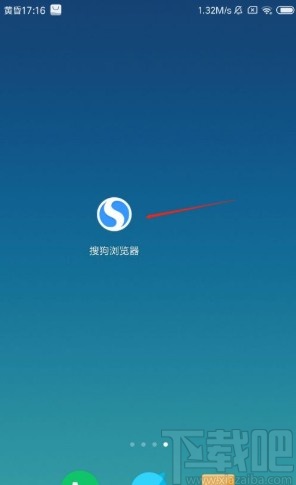
2.进入到浏览器的应用主界面之后,我们点击界面右下角的菜单图标,点击这个菜单图标之后打开浏览器的菜单界面。
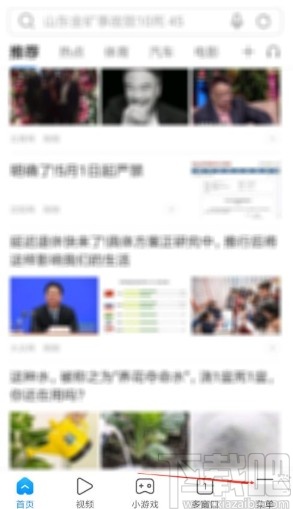
3.点击打开浏览器的菜单界面之后,在其中找到设置图标,点击这个设置图标可以进入到浏览器的设置界面。
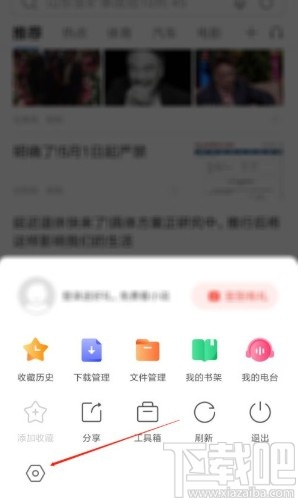
4.进入到这个浏览器的设置界面之后,我们找到其中的“浏览器标识”这个选项,点击进去可以进行下一步的设置。
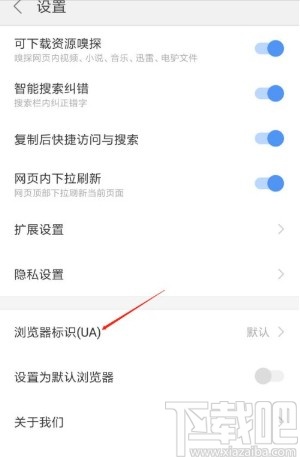
5.点击之后打开设置标识的一个选项窗口,我们在其中直接点击自己想要设置的那一个标识就可以了,如下图中所示。
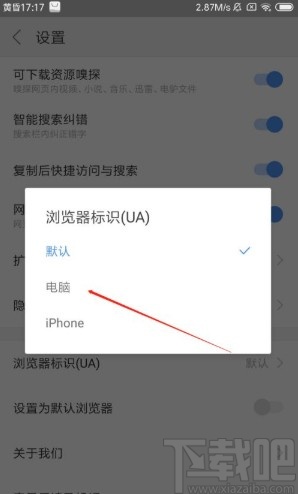
使用上述教程中的操作方法我们就可以在搜狗浏览器app中设置浏览器标识了,还不知道要如何设置的朋友可以试一试这个方法,希望小编接下来分享的这篇教程能够帮到大家。
标签:
搜狗
相关文章:
排行榜

 网公网安备
网公网安备